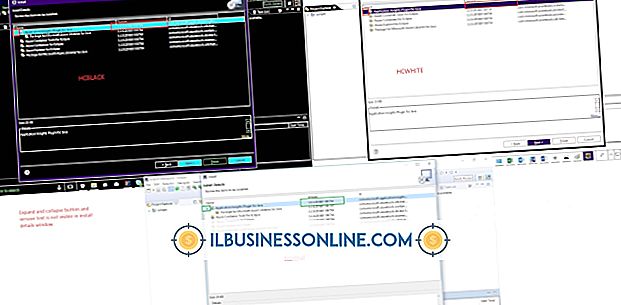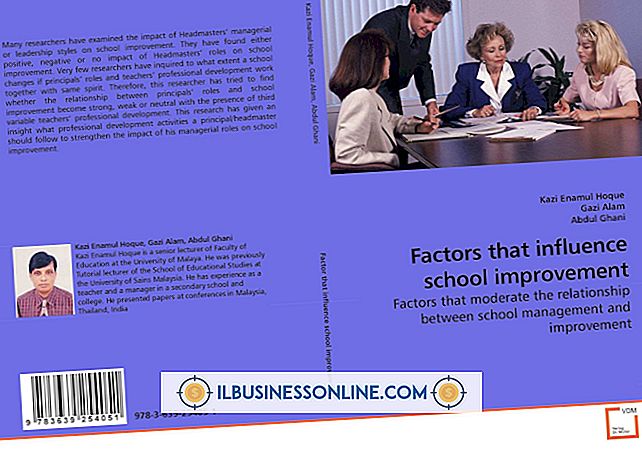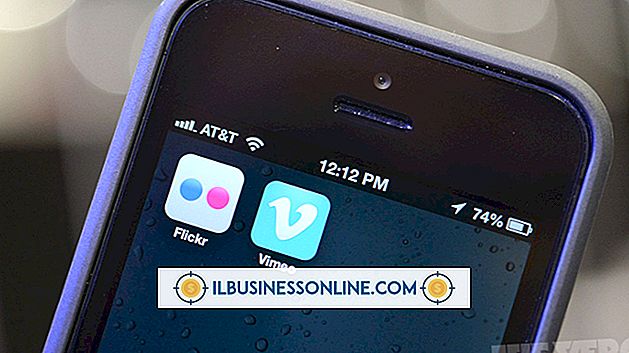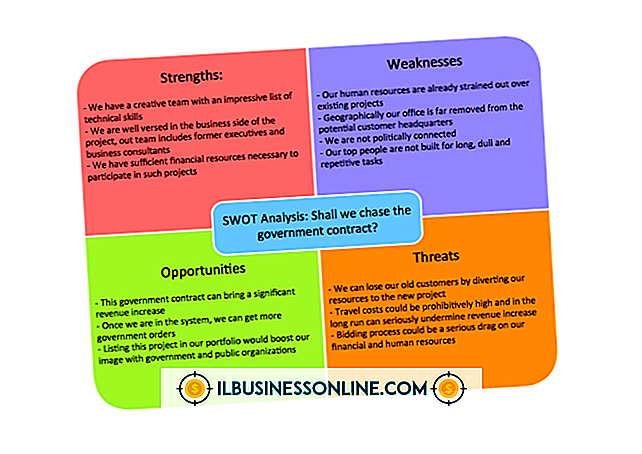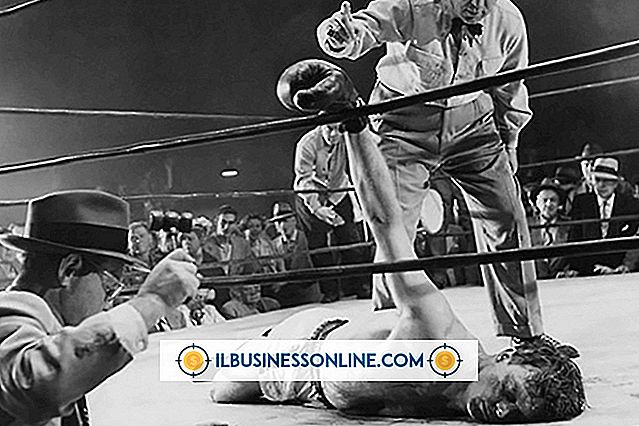Jak wyeliminować linie w Excelu

Pierwszy widok arkusza kalkulacyjnego programu Excel to zazwyczaj szary nagłówek kolumny i szary nagłówek wiersza z lekko przerywanymi niebieskimi liniami w pozostałej części ekranu. Aby uwypuklić dane programu Excel, może się okazać, że stosowanie obramowań i zwiększenie grubości linii pomaga zwrócić uwagę na te informacje. Jednak jest też czas, kiedy możesz rozpraszać te linie. W przeciwieństwie do wydruków Excela, które są trwałe do momentu ponownego wygenerowania kolejnej kopii, można wyeliminować linie w arkuszu kalkulacyjnym Excel za pomocą kilku kliknięć.
Uruchom program Excel i otwórz arkusz kalkulacyjny z liniami do usunięcia, klikając kartę "Plik". Kliknij "Ostatnie" i sprawdź, czy arkusz znajduje się na liście. Jeśli nie, kliknij "Otwórz", przejdź do arkusza kalkulacyjnego i kliknij dwukrotnie nazwę pliku.
Kliknij mały przycisk "Wybierz wszystko" w caddy-rogu do pierwszych komórek w siatce, w nagłówku między kolumną "A" i wierszem "1." Zaznacza to wszystkie komórki w siatce.
Kliknij kartę "Strona główna", jeśli nie jest włączona. W sekcji Czcionka na wstążce kliknij małą strzałkę w dół na przycisku "Obramowanie".
Przeciągnij myszą do "Bez ramki" i kliknij ją. Uważaj, aby nie kliknąć jednej z pozostałych opcji, takich jak "Prawa ramka", ponieważ pozostawi to linie na siatce.
Kliknij w dowolnym miejscu w arkuszu kalkulacyjnym Excel, aby rozpocząć wprowadzanie innych zmian.
Wskazówka
Jasnoniebieskie (domyślnie) linie, które oddzielają poszczególne komórki na wykresie Excela, nie są drukowane podczas generowania papierowej wersji arkusza kalkulacyjnego i pomagają odróżnić komórkę od komórki. Aby usunąć te wiersze z arkusza kalkulacyjnego, kliknij kartę "Widok", a następnie odznacz pole "Linie siatki" w sekcji Pokaż wstążki.
Ostrzeżenie
Te instrukcje dotyczą programów Excel 2013, 2010 i 2007. Jedyną różnicą jest to, że w programie Excel 2007 klikniesz przycisk pakietu Office zamiast karty "Plik", aby otworzyć arkusz kalkulacyjny.